如果当前NVIDIA GRID驱动因某种原因需要卸载,请按照该驱动的操作系统选择相应的卸载方法。
警告
GPU实例必须配备了相关驱动才可以正常使用,如果您因某种原因需要卸载当前驱动,请务必再安装与您实例规格及操作系统相匹配的正确驱动,否则会因GPU实例与安装的驱动不匹配而造成业务无法正常进行的风险。
在Windows操作系统中卸载GRID驱动
以操作系统为Windows Server 2019的GPU虚拟化型实例vgn6i-vws为例。
远程连接GPU实例。
具体操作,请参见通过密码或密钥认证登录Windows实例。
单击Windows桌面左下角
 图标,然后单击控制面板。
图标,然后单击控制面板。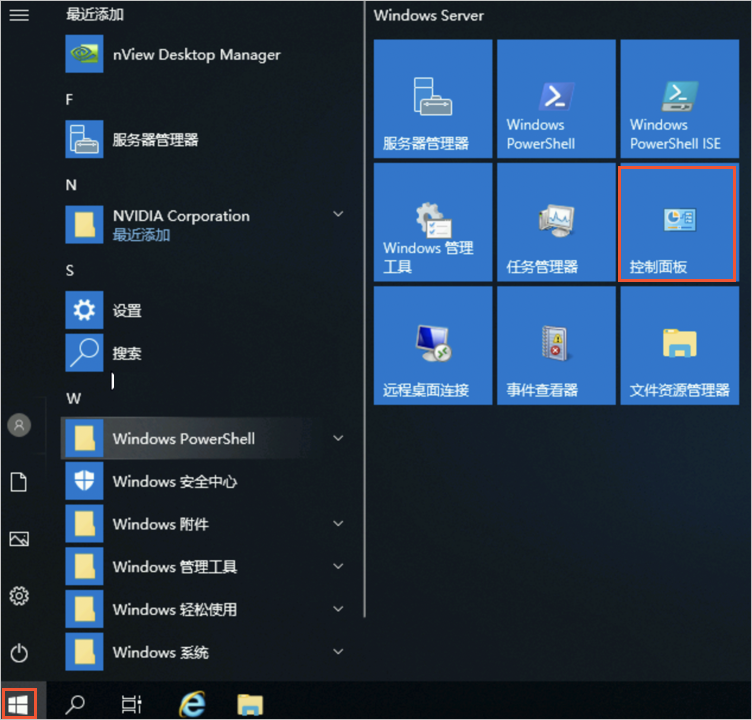
在控制面板中,选择。
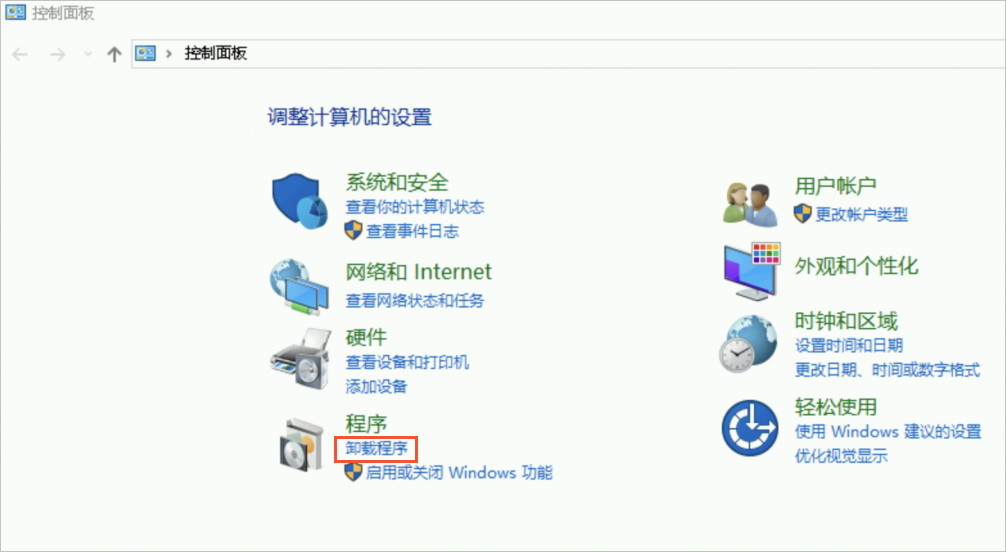
右键单击需要卸载的GRID驱动(例如
NVIDIA 图形驱动程序 432.44),然后单击卸载/更改(U)。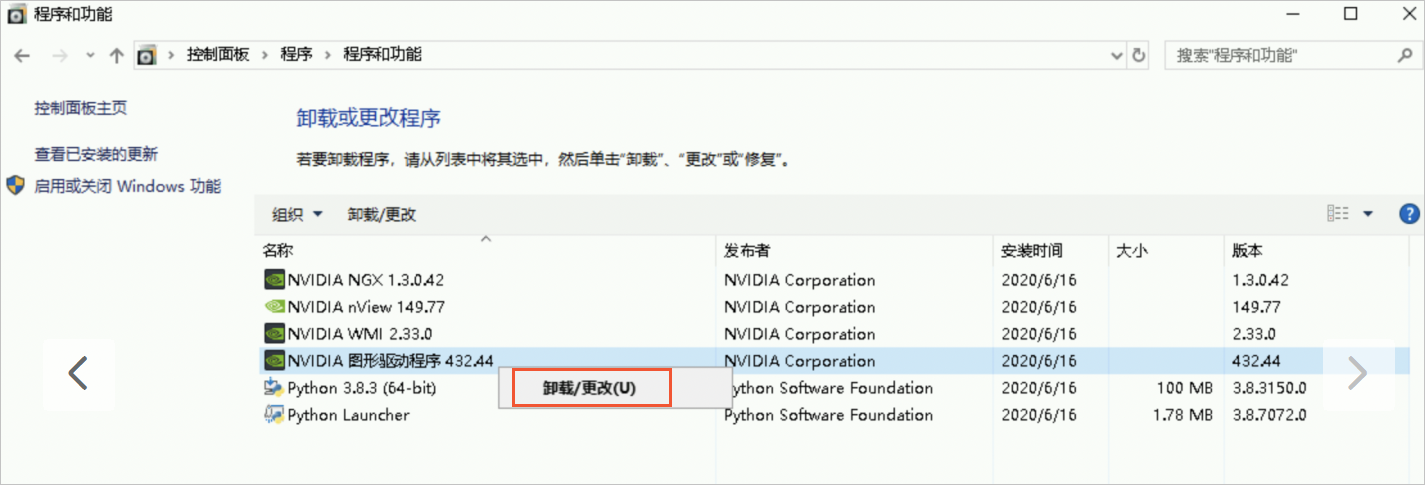
在弹出的NVIDIA 卸载程序对话框,单击卸载(U)。
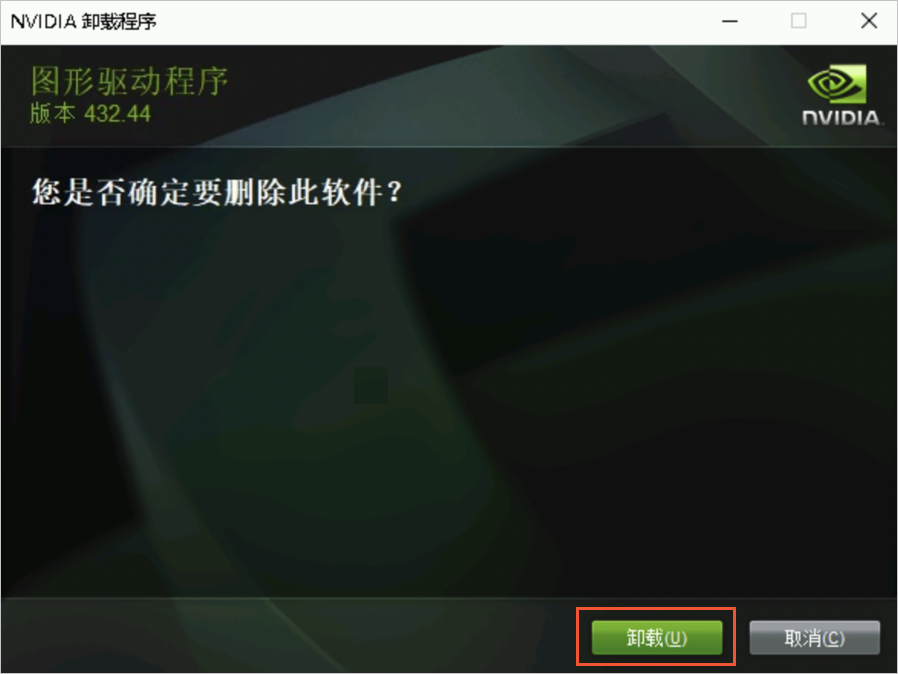
卸载完成后,单击马上重新启动(R)。
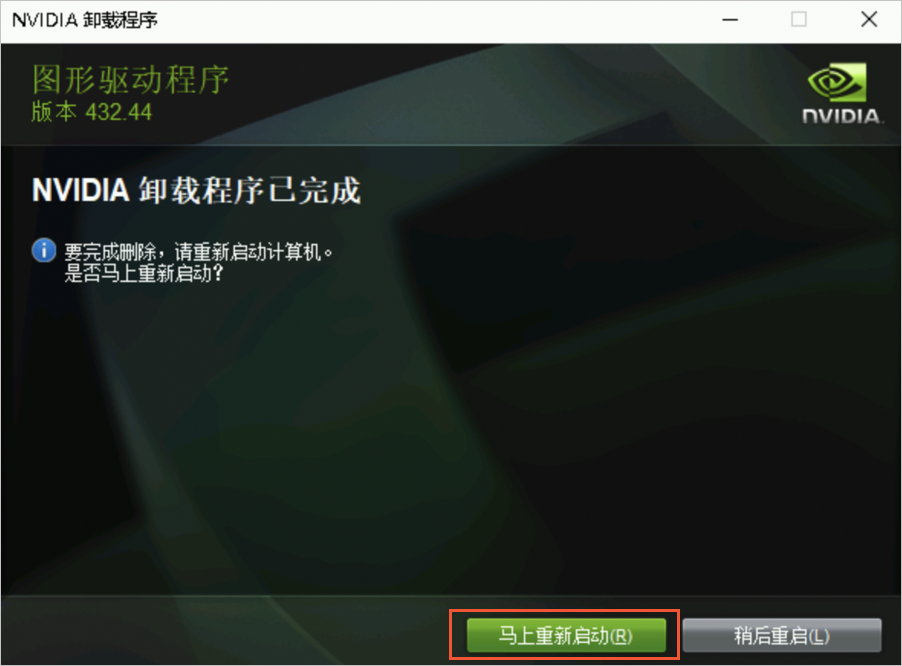
重启完成后,则GRID驱动已卸载成功。
在Linux操作系统中卸载GRID驱动
以操作系统为Ubuntu 18.04的GPU虚拟化型实例vgn6i-vws为例。
远程连接GPU实例。
具体操作,请参见通过密码或密钥认证登录Linux实例。
卸载GRID驱动。
执行以下命令,卸载GRID驱动。
nvidia-uninstall确认是否需要备份
X screen配置文件,然后按回车键。如果系统显示如下信息,建议您保持默认选项NO并按回车键。
说明不同操作系统的显示内容可能存在部分差别,您只需根据自身业务场景选择即可。

GRID驱动卸载完成后,选择OK并按回车键。
系统显示如下信息,表示GRID驱动卸载已完成。
